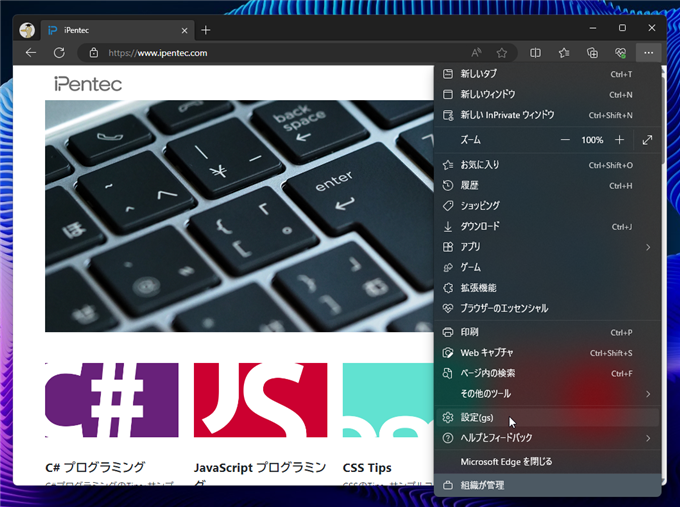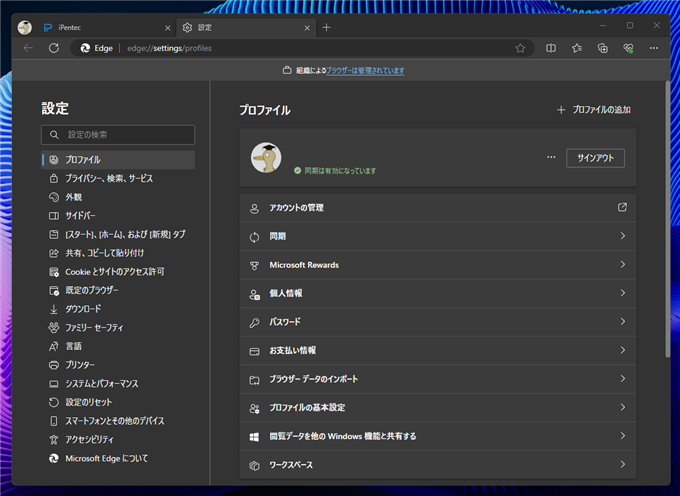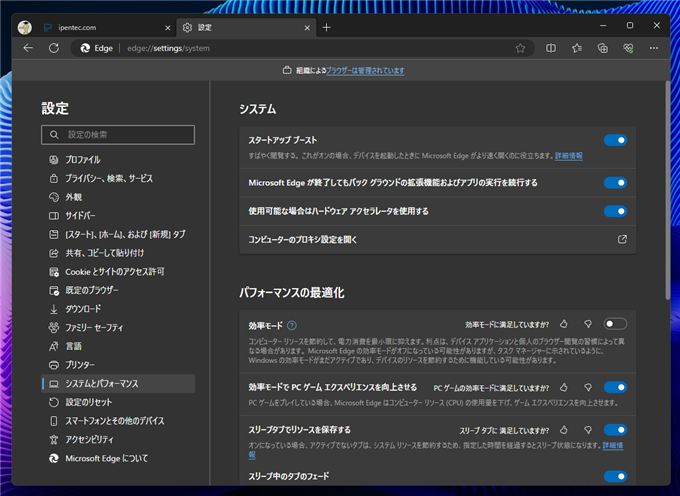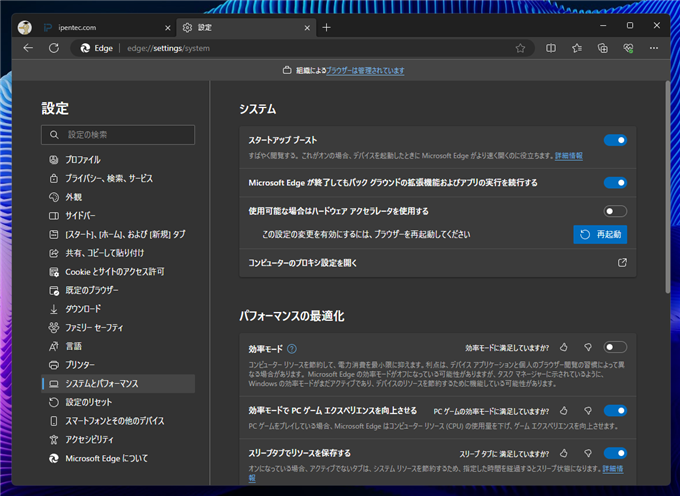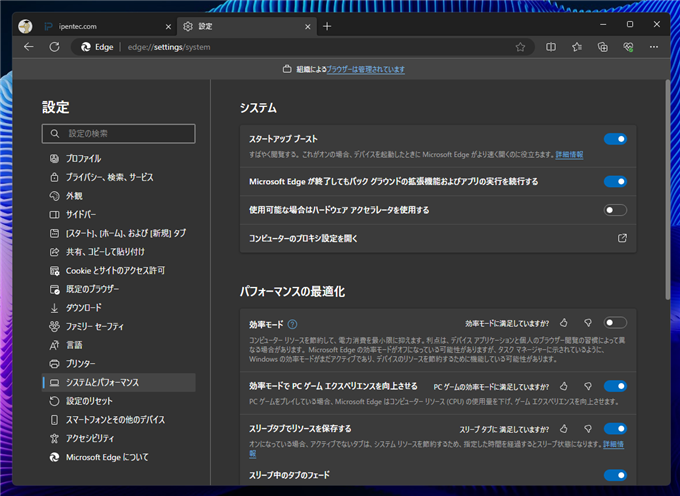Microsoft Edge でサイズの大きいページを表示しているウィンドウをリサイズするとウィンドウがフリーズする現象と対処法を紹介します。
概要/現象
Microsoft Edgeでサイズの大きなページ、長いページを表示している状態で、ウィンドウをリサイズすると、
動作が非常に重くなり、ウィンドウがフリーズした状態になります。
Microsoft Edgeのプロファイルを切り替えても改善しません。
特定のマシンのみで発生し、すべてのマシンで同様に動作が重くなる状況にはなりません。また、Google Chromeでは発生しません。
原因
詳しい原因は不明です。リサイズの際のCPU処理やGPU処理が高まることが原因の一つとして考えられます。
対処法1: Microsoft Edgeの再起動
Microsoft Edgeのウィンドウをすべて閉じ、再度Microsoft Edgeを起動すると解消される場合があります。
解消されない場合も多いです。
対処法2: ハードウェアアクセラレーションの無効化
ハードウェアアクセラレーションを無効化すると症状が改善される場合があります。
Microsoft Edgeを起動し、ウィンドウ右上の[...]メニューボタンをクリックします。ドロップダウンメニューが表示されますので、
[設定]の項目をクリックします。
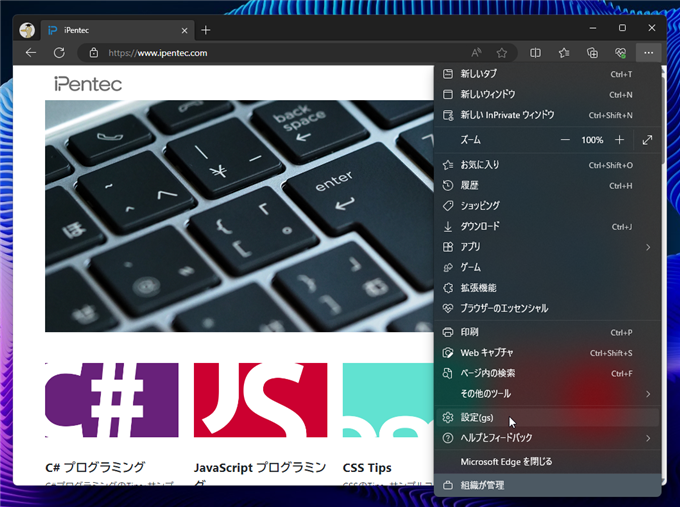
下図の設定画面が表示されます。左側のエリアの[システムとパフォーマンス]の項目をクリックします。
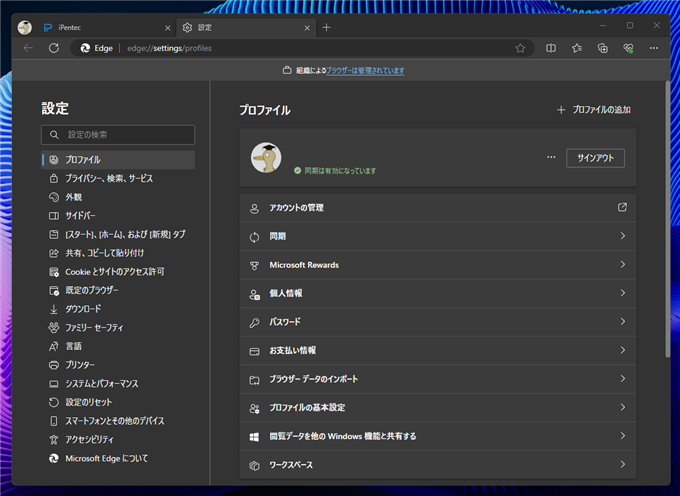
[システム] [パフォーマンスの最適化]の設定画面が表示されます。
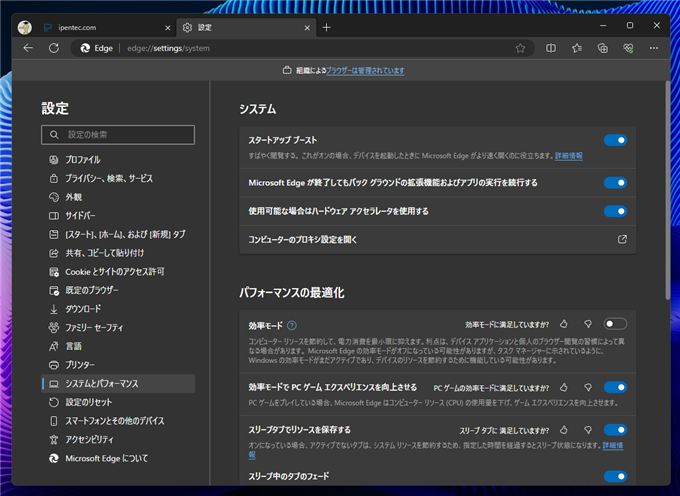
右側のエリアの[システム]のセクションの[使用可能な場合はハードウェア アクセラレータを使用する]の水っとをクリックして[オフ]に変更します。
変更後スイッチの下部の[再起動]ボタンをクリックして、Microsoft Edgeを再起動します。
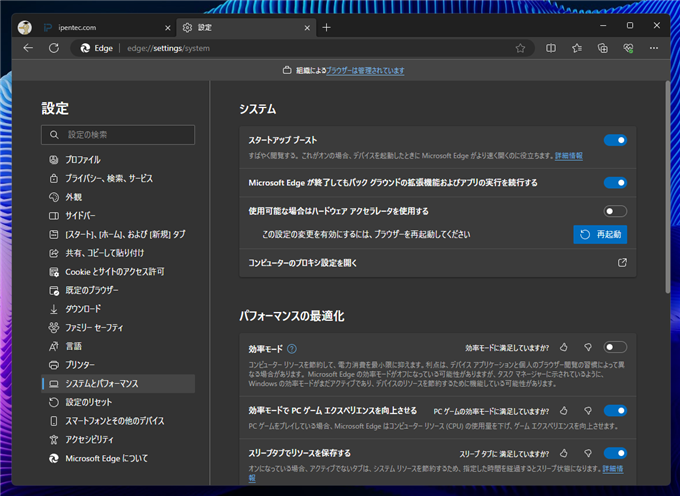
再起動後設定を確認します。設定変更できました。
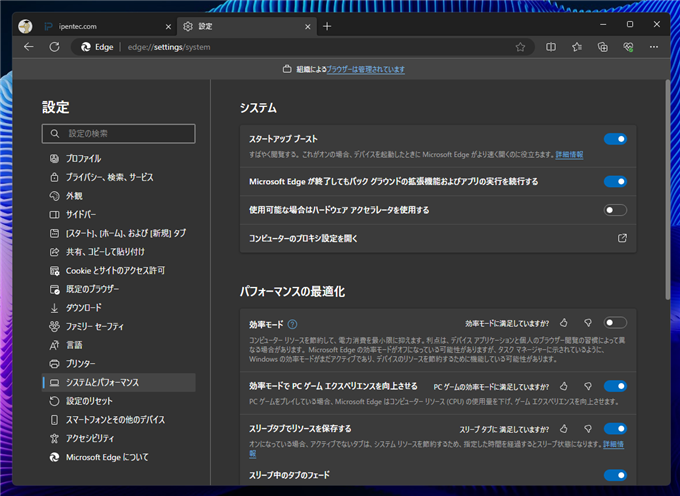
大きいウェブページを開き、ウィンドウリサイズ等を実行し不具合が解消されたか確認します。
この方法で解決できる場合もありますが、解決されない場合もあります。
対処法3: 電源プランの変更
高パフォーマンスの電源プランに変更することで改善される場合があります。
詳しくは
こちらの記事を参照してください。
対処法4: Google Chromeに乗り換える
Google Chromeでは発生しない場合が多いため、WebブラウザをGoogle Chromeに乗り換えます。
対処法5: テーブルの行数を減らす
TABLEタグの表の行数が多い場合に特にパフォーマンスが悪くなるケースが多いです。ページ側の書き換えが可能であれば、
ページネーションのリンクを設置するなどの対応を実施し、TABLEタグの表の行数を500行以下に減らすとパフォーマンスが改善されます。
著者
iPentec.com の代表。ハードウェア、サーバー投資、管理などを担当。
Office 365やデータベースの記事なども担当。
最終更新日: 2023-10-07
作成日: 2023-09-08